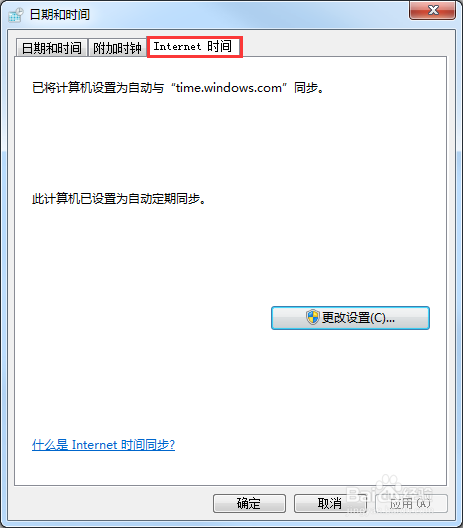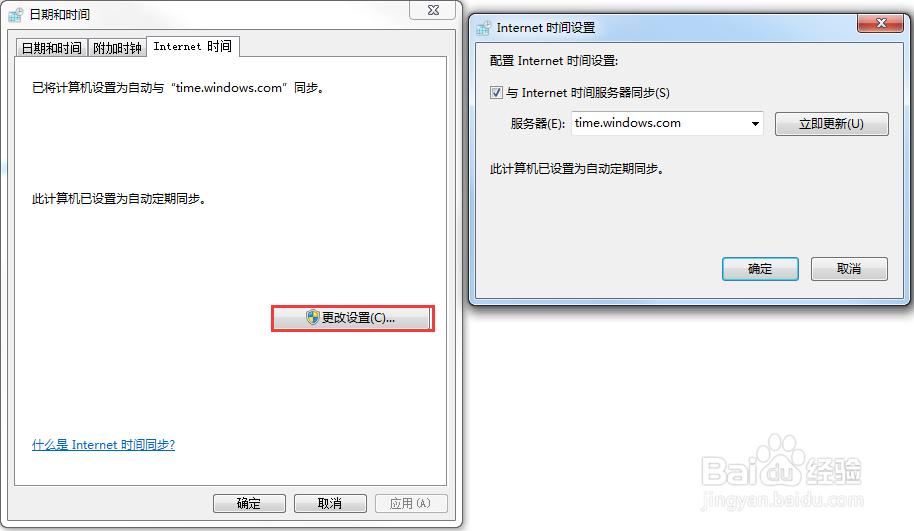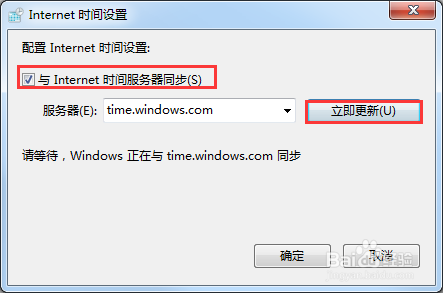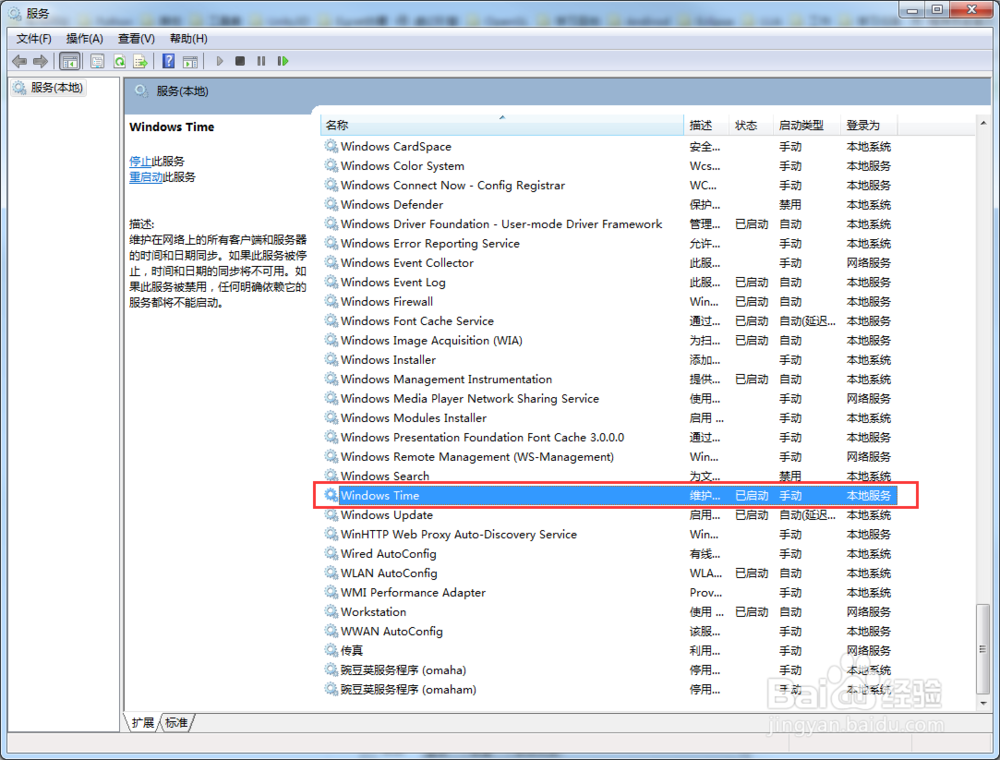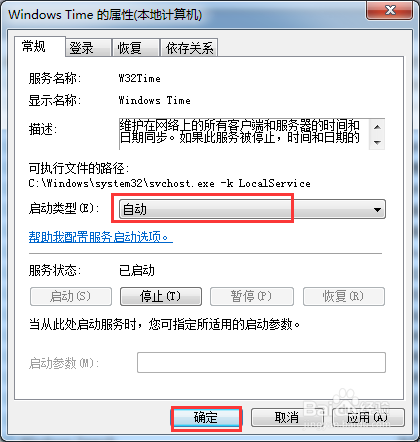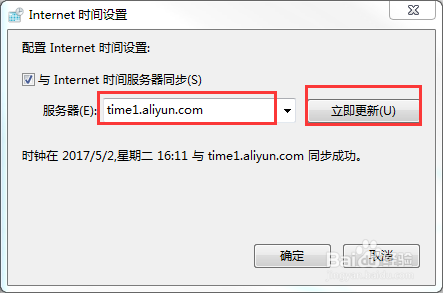1、首先找到“更改日期和时间设置...”选项,一般可以在任务栏右侧,即屏幕右下角找到系统时间,在系统时间上单击鼠标左键,在弹出的日期窗口中,点击“更改日期和时间设置...”选项。
2、在打开的“日期和时间”窗口,选择“Internet时间”选项卡。
3、在“Internet时间”选项卡中,点击“更改设置...”按钮,会弹出“Internet时间设置”窗口。
4、在“Internet时间设置”窗口中,把“与Internet时间服务器同步”选项勾上,单击“立即更新”按钮。
5、当出现提示同步出错时,我们需要去打开Wi艘绒庳焰ndows Time服务。点击开始菜单,找到运行选项,在运行对话框中输入services.msc来打开服务,在名称列中找到Windows Time(可以输入字母W来快速定位)。可以看到此时Windows Time服务的启动类型为“手动”。
6、在Windows Time服务上双击鼠标左键,在弹出的窗口中将启动类型改为“自动”,按“确定”按钮返回服务窗口。
7、在Windows Time服务上单击鼠标右键,选择“重新启动”。
8、回到第4步,单击“立即更新”按鸵晚簧柢钮,如果提示成功,则点“确定”按钮返回即可。也有可能同步出错,通常是因为网络阻塞。这时可以换个服务器,国内通常使用阿里的服务器,在服务窗口中输入time1.al足毂忍珩iyun.com,点击“立即更新”按钮。